GoogleカレンダーをPC・スマホで使う方法について
こんな人に向けての記事です。
- PC版Googleカレンダーでログインしたい
- スマホ版Googleカレンダーでログインして使いたい
今回は、Googleカレンダーでログイン~使う方法(PC・スマホ)を紹介します!
パソコン:この記事はPCで説明しています。
Googleカレンダーでログインして使う方法(PC・スマホ)
Googleカレンダーにログインする(PC)
まずは、PC版のGoogleカレンダーでログインしてみましょう!
PC版のGoogleカレンダーはブラウザを使います。Chrome・Edge・Safariなどのブラウザで下記アドレスをクリックします。
Googleカレンダー:https://calendar.google.com
次回からGoogleカレンダーを開くには、ブラウザのお気に入りに追加しておくと便利です。別の方法として、デスクトップにショートカットを作って、そのショートカットから起動することもできます。
Googleカレンダーを開くと、Googleアカウントにログインしていない場合、ログイン画面がひらきます。
メールアドレス・電話番号を入力して「次へ」をおします。
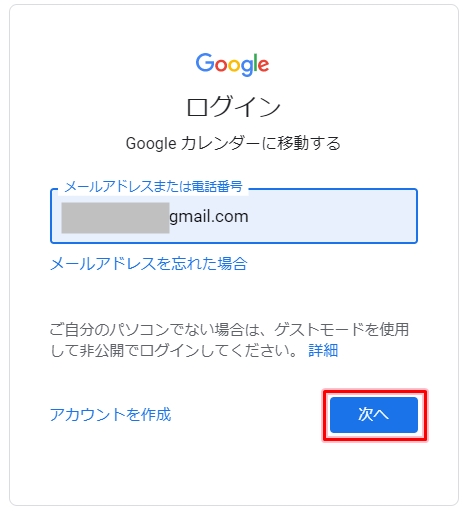
パスワードを入力して「次へ」をおします。
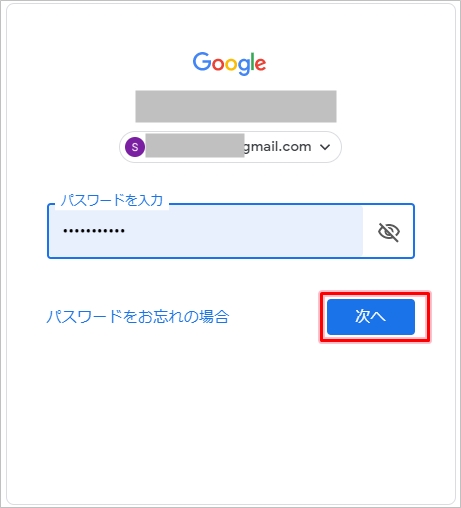
これでGoogleカレンダーにログインすることができました。
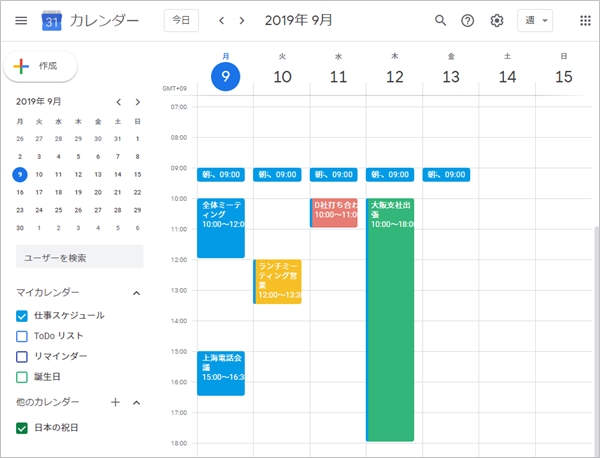
Googleカレンダーにログインする(スマホ)
次に、スマホ版のGoogleカレンダーでログインして使ってみましょう!
AndroidはGoogleへログインするので、Googleカレンダーのアプリを入れればそのまま使用できます。
iPhoneの場合は、Googleアカウントへログインする必要があります。
Googleカレンダーを開きます。
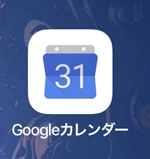
Googleカレンダーアカウントへのログインが必要です。Googleアカウントの「メールアドレス」もしくは「電話番号」を入力し、「次へ」をおします。
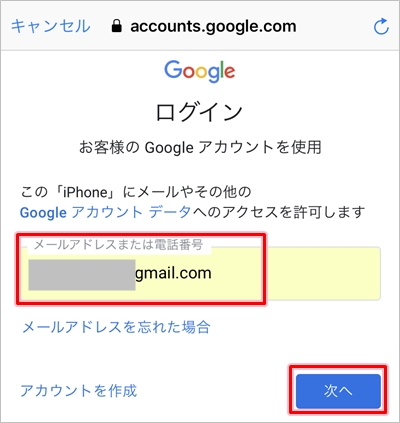
「パスワード」を入力し「次へ」をおします。
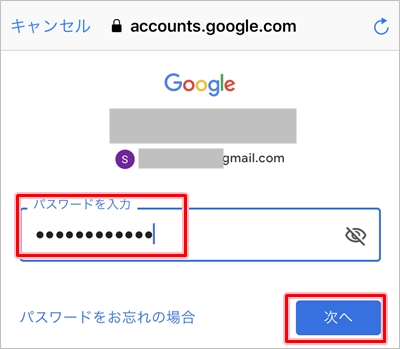
これで、iPhoneでもGoogleカレンダーへログインして使えるようになりました。
Googleヘルプ:https://support.google.com/calendar/answer/2465776?co=GENIE.Platform%3DDesktop&hl=ja
以上、Googleカレンダーでログインして使う方法(PC・スマホ)でした。
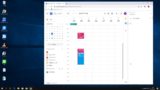

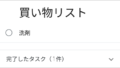
コメント